Sprawdź HDD pod kątem uszkodzonych sektorów i korekcji błędów. Sprawdź prędkość HDD. HDD Checker
Prawdopodobnie nikt nie musi tłumaczyć tych błędów dysk twardy (dysk twardy) lub wymienne urządzenia USB HDD są prawie najczęstsze. Dlatego należy zwrócić uwagę na kompleksowe środki sprawdzania dysku twardego. Teraz postaramy się krótko przejrzeć, co sprawdza HDD w kilku głównych obszarach, i zrozumieć podstawy metodologii korekcji błędów różnych typów.
Dlaczego występują błędy dysku twardego?
Istnieje wiele przyczyn niepowodzeń, zarówno programowych, jak i fizycznych. Przede wszystkim konieczne jest uwzględnienie nagłego zanik zasilania któremu towarzyszy krótkotrwały wzrost napięcia. A jeśli weźmiemy pod uwagę, że w tym momencie na przykład skopiowano dane, staje się jasne, że błędów nie da się uniknąć.
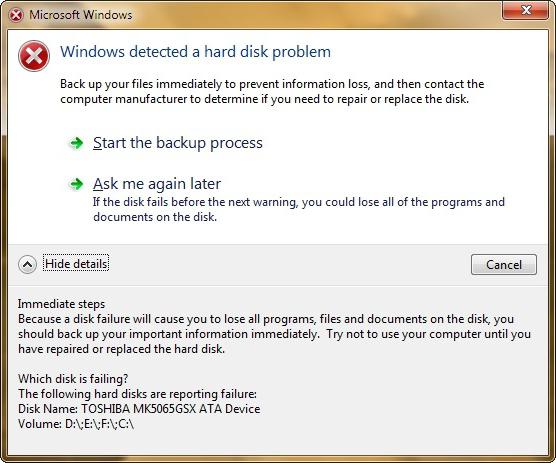
Coś podobnego obserwuje się w przypadku nieprawidłowego zamknięcia systemu operacyjnego, z przymusowym wyłączeniem terminalu komputerowego lub laptopa przez długie naciśnięcie przycisku zasilania.
Dobrze, że po następnym włączeniu standardowego programu sprawdzającego dysk twardy, który jest początkowo obecny w każdym systemie operacyjnym Windows, uruchamia się automatycznie. To prawda, że nie jest takie proste. Faktem jest, że kontrola dysku twardego może być uruchamiana od nowa po kolejnych uruchomieniach systemu. Wynika to z faktu, że "natywna" aplikacja po prostu nie może automatycznie naprawić błędów systemowych dysku twardego. Jak pozbyć się stałego uruchamiania tego procesu omówimy później.
Kontrola dysku twardego: kluczowe wskazówki
Zanim przejdziemy do tematu pracy z wieloma testami dysków twardych i narzędziami do korekcji błędów, zastanówmy się nad głównymi kierunkami, które są przewidziane dla zintegrowanego systemu weryfikacji.
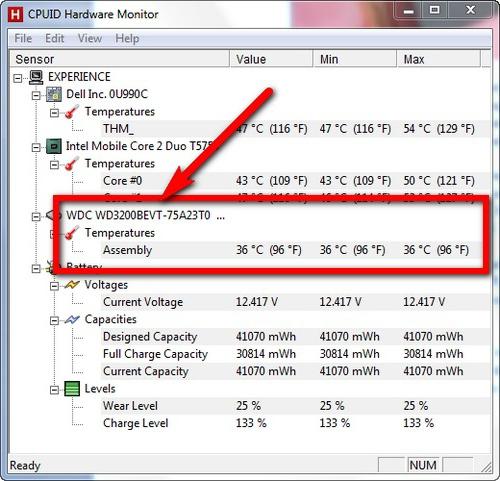
Na przykład za najprostszą metodę uważa się szczegółowe informacje o urządzeniu. Obecnie istnieje wiele różnych narzędzi, takich jak Everest, CPU-Z lub HardwareID Hardware Monitor. Muszę powiedzieć, że takie programy dają najbardziej szczegółową charakterystykę urządzenia, a przy uruchomieniu sprawdza się nawet prędkość dysku twardego (a raczej prędkość wrzeciona).
Innym kierunkiem jest testowanie dysku twardego pod kątem błędów systemowych w celu ich późniejszej korekty. W takim przypadku dysk twardy jest sprawdzany pod kątem uszkodzonych sektorów.
Ten proces jest nieco podobny do defragmentacji, tylko w przypadku defragmentacji dysku twardego często używane pliki i aplikacje są przenoszone do najszybszych obszarów dysku twardego (ze zmianą adresu fizycznego, a nie logicznego). Podobnie, HDD sprawdza, czy działają złe sektory. Sam program odczytuje aktualny adres z uszkodzonego sektora, a następnie przepisuje go na normalnie działający. Jak już wiadomo, w tym przypadku adres logiczny pozostaje niezmieniony.
Trzecim priorytetem jest sprawdzenie powierzchni dysku, ponieważ żywotność dysków twardych jest ograniczona, a szkód fizycznych po prostu nie da się uniknąć. Oczywiste jest, że pod koniec okresu eksploatacji dysk twardy może po prostu "spaść" iw większości przypadków będzie musiał zostać wyrzucony. Chociaż, jeśli uszkodzenie nie jest zbyt poważne, można przywrócić dysk twardy, na przykład za pomocą specjalnych resuscytatorów narzędziowych. Rozważymy je oddzielnie.
Nie trzeba dodawać, że nie można ignorować przywracania danych na niewykonalnych dyskach twardych. W rzeczywistości jest to często wykonywane przez różne służby federalne w dochodzeniach dotyczących przestępstw komputerowych popełnianych przez hakerów, z zajmowaniem się odpowiednim sprzętem. Ale nie wdrapajmy się do dżungli. Sprawdź sektory HDD można przeprowadzić i zwykłego użytkownika. Najważniejsze - obecność zestawu specjalnych narzędzi.
Sprawdź HDD i korektę błędów w systemie Windows
Teraz kilka słów o wbudowanych narzędziach systemów operacyjnych Windows. Mają także kontrolę dysku twardego. Windows 7, na przykład, niewiele różni się od swoich poprzedników i obserwatorów (XP, Vista, 8, 10).
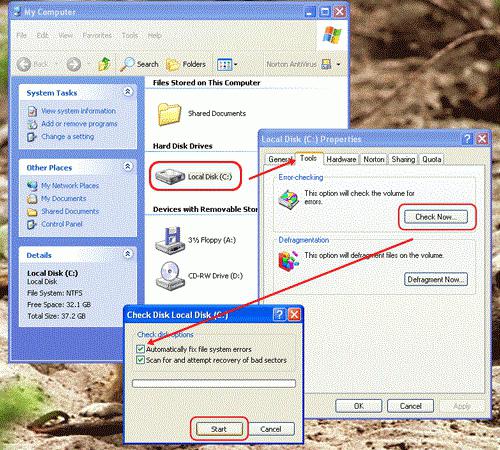
Takie narzędzie jest wywoływane ze zwykłego "Explorera" poprzez kliknięcie prawego przycisku manipulatora. (mysz komputerowa) na odpowiednim dysku lub partycji logicznej. Właściwości są wybierane w menu, po czym następuje przejście do odpowiednich zakładek, gdzie można przeprowadzić konserwację.
Podczas wywoływania takiej usługi zdecydowanie zaleca się ustawienie parametrów, które uruchomią kontrolę dysku twardego. System Windows może również automatycznie naprawić błędy systemowe. To prawda, że takie podejście nie zawsze może pomóc. Tak się składa, że system ostrzega, że nie jest możliwe automatyczne korygowanie błędów.
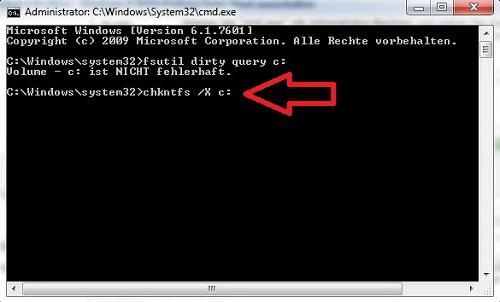
W takim przypadku lepiej skorzystać z wiersza poleceń lub menu "Uruchom", w którym zapisywane są różne polecenia w zależności od tego, co należy zrobić. Najprostszym poleceniem tego typu jest "chkdisk c: / f" (testowanie z automatyczną korekcją błędów systemu). W przypadku systemów plików NTFS można użyć "chkntfs / xc:". By the way, to manipulacje tego typu, które pozwalają pozbyć się denerwującego sprawdzenia twardego dysku po ponownym uruchomieniu terminala komputerowego.
Ogólnie rzecz biorąc, lepiej jest przeczytać informacje podstawowe na temat użycia tego lub tego polecenia, ponieważ sprawdzenie dysku twardego można wykonać na różne sposoby, w zależności od tego, które znaki są zapisywane po wprowadzeniu głównego polecenia.
Informatorzy oprogramowania
Jeśli chodzi o aplikacje informacyjne, można je znaleźć całkiem sporo. Jak wspomniano powyżej, najbardziej znane są narzędzia takie jak CPU-Z lub Everest. Ale są to programy, że tak powiem, do ogólnego użytku.
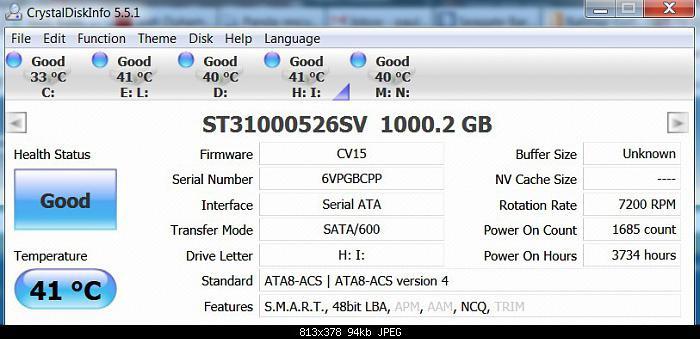
Najbardziej akceptowalnym i najpotężniejszym narzędziem łączącym funkcje informatora i skanera jest CrystalDiscInfo. Nawiasem mówiąc, jest w stanie nie tylko wyświetlać informacje o urządzeniu, ale także kontrolować niektóre kluczowe parametry, np. Zmianę prędkości wrzeciona.
HDD sprawdza programy pod kątem złych sektorów
Mówiąc o tym, że jest to program do sprawdzania dysku twardego pod kątem złych sektorów, warto zwrócić uwagę na tak potężne narzędzie jak Victoria, stworzone przez białoruskiego dewelopera.
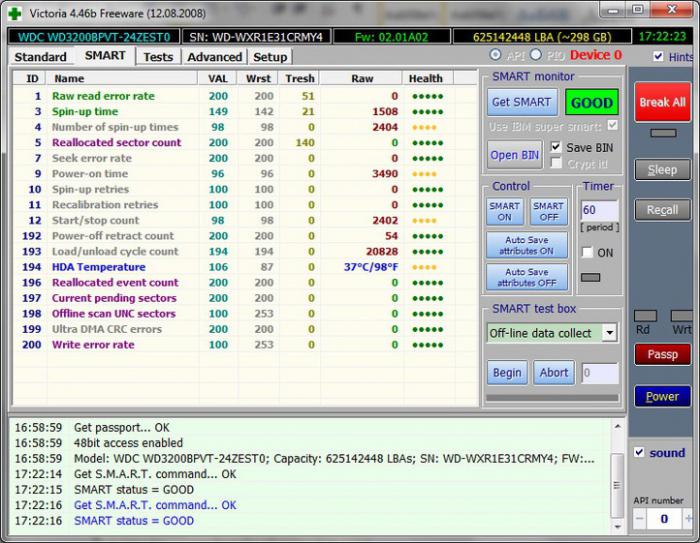
Aplikacja może pracować zarówno w trybie standardowym w środowisku Windows, jak i emulacji systemu DOS. Co jest najciekawsze, to w DOS narzędzie pokazuje swoje maksymalne możliwości.
Sprawdzanie powierzchni dysku
Testowanie powierzchni dysku twardego (tryb Test powierzchni) może być używane w standardowych narzędziach samego systemu operacyjnego Windows lub można skorzystać z wyspecjalizowanych narzędzi, takich jak HDDScan.
Warto zauważyć, że sam pakiet oprogramowania ma postać wersji przenośnej i nie wymaga instalacji na dysku twardym. Jest rzeczą oczywistą, że można nawet rozpocząć proces skanowania od zwykłego dysku flash przy użyciu ustawień domyślnych lub stosowania własnych (znajdują się one w sekcji Proces).
Oczywiście program będzie w stanie zidentyfikować problemy z integralnością powierzchni dysku twardego, ale ożywić uszkodzony dysk twardy - nie. Ale jest wyjście.
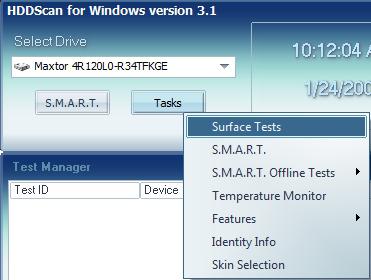
Program reanimacyjny
Resuscytacja nawet uszkodzonego dysku twardego lub wymiennego dysku twardego USB może być wykonana dzięki unikalnemu projektowi o nazwie HDD Regenerator, który po raz pierwszy pojawił się w branży nowoczesnych technologii komputerowych.
Według samych twórców aplikacja ta jest w stanie naprawić uszkodzone fizycznie sektory powierzchni dysku twardego przy użyciu technologii odwracania magnesowania. Zwykły użytkownik nie musi zagłębiać się w szczegóły procesu. Najważniejsze, że program działa idealnie. Może wydawać się dziwne z zewnątrz: jak można rozmagnetyzować dysk twardy programowo? Niemniej jednak, w połączeniu z wykorzystaniem metod fizycznych, proces ten stał się możliwy do zastosowania w stacjonarnych systemach komputerowych. Nawet demontaż Winchester nie jest konieczny.
Odzyskiwanie danych
Odzyskiwanie danych jest nieco gorsze. Jest to zrozumiałe, ponieważ nie każde narzędzie może działać jako Regenerator HDD.
Oczywiście możesz polecić korzystanie z niektórych pakietów oprogramowania, takich jak Acronis True Image. Ale to narzędzie działa na zasadzie tworzenia kopii zapasowej. W przypadku uszkodzenia dysku twardego lub przypadkowego usunięcia informacji, lepiej użyć narzędzi takich jak Recuva, PC Inspector File Recovery lub Recover My Files. Ale nie mogą dać pełnej gwarancji odzyskania danych, na przykład, jeśli dysk twardy jest fizycznie uszkodzony.
Ogólnie rzecz biorąc, przy wystarczająco dużej ilości dysku twardego zaleca się wcześniej utworzyć kopie zapasowe danych. Wtedy nie musisz szukać wyspecjalizowanych narzędzi lub zmagać się z odzyskiwaniem utraconych informacji. 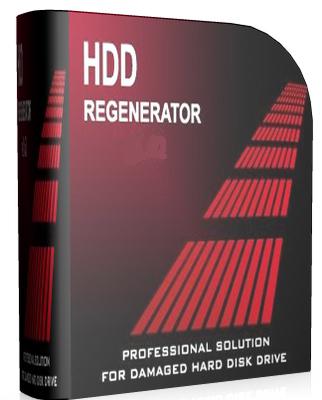
Kompletne rozwiązania testowe HDD
W celu przeprowadzenia kompleksowej kontroli, w tym zbierania informacji w trybie on-line, działania zapewniające pełne sprawdzenie i naprawę uszkodzeń i uszkodzeń dysków twardych, odzyskiwanie danych itp., Lepiej jest używać kilku pakietów oprogramowania razem. Na przykład w najbardziej ekstremalnym przypadku kombinacja może wyglądać tak:
- etap informacyjny - CrystalDiscInfo;
- pełna kontrola dysku twardego - Victoria;
- test powierzchni - skanowanie dysku twardego;
- Napraw uszkodzony dysk twardy - HDD Regenerator.
Który program jest lepszy?
Nie można powiedzieć, który program do sprawdzania dysków twardych lub nośników wymiennych jest najlepszy, ponieważ prawie wszystkie narzędzia mają swój własny określony kierunek.
Zasadniczo wśród głównych aplikacji do sprawdzania i automatycznej korekcji błędów możemy wyróżnić pakiet Victoria (wysokiej jakości HDD sprawdzający pod kątem błędów), a pod względem odzyskiwania dysku prymat niewątpliwie należy do HDD Regenerator.
Wniosek
Po krótce rozmawialiśmy o tym, czym jest kontrola dysku twardego i o jakie typy oprogramowania są przeznaczone. Podsumowując, warto zauważyć, że nie zaleca się doprowadzania dysku twardego do skrajnego stanu, należy sprawdzać co najmniej raz w miesiącu. Takie podejście pozwoli uniknąć pojawienia się wielu problemów w przyszłości.
Zasadniczo można ustawić automatyczne sprawdzanie dysku twardego zgodnie z harmonogramem, nawet przy użyciu standardowego Harmonogramu zadań systemu Windows, aby nie wywoływać procesu za każdym razem w trybie ręcznym. Możesz po prostu wybrać odpowiedni czas, ale tutaj musisz wziąć pod uwagę fakt, że kiedy proces testowania jest uruchomiony, będzie bardzo trudno pracować z systemem.
Nawiasem mówiąc, nawet instalacja tradycyjnego zasilacza bezprzerwowego lub stabilizatora chroni dysk twardy przed szkodliwymi skutkami skoków napięcia lub przerw w zasilaniu.